
コロナ禍の影響で、オンライン会議、オンライン飲み会が活発になり、Zoomが爆発的にヒットしましたね。
ただ、Zoomは大人数の会議にはもってこいなのですが、個人的にはUI(ユーザーインターフェース)が意外と複雑でちょっと苦手です 笑。
もっと直感的に使えるのオンライン会議サービスはないのか!ということで、今日はWhereby(旧appear.in)をご紹介したいと思います。
少人数のミーティングで利用してますが、シンプル・イズ・ベストで使いやすい。
さらに調べてみると、デザイナー的視点ですが、そのブランディングストーリーが奥深すぎて。なおかつ路線が独特で面白すぎて。
今回の記事の前半では基本的な使い方、後半ではそのデザイン的な面のお話を膨らめたいなと思います。
- Wherebyオンラインミーティングとは
- まずお伝えしたい、Whereby一番のおすすめポイント
- 簡単に始められるWherebyオンラインミーティングへの参加の仕方
- 【使い方】初回だけマイクやカメラの設定が必要
- 【ブランドストーリー】Wherebyの世界観が秀逸
- 働き方に自由を
Wherebyオンラインミーティングとは

2013年に作られた「appear.in」という名前のウェブ会議サービスが、2019年にリニューアルされたのが「Whereby(ウェアバイ)」です。
ニーズが高まりつつあるようで、6月には細かなアップデートも入ってさらに使いやすくなりました。Slackとの連携もできてAPIも使えるように!
下記はWherebyの日本チームのnoteより。
日本語対応も検討されてるようですので今後に期待。
まずお伝えしたい、Whereby一番のおすすめポイント
Whereby無料版では最大4人までの会議となり、Zoomの100人には到底及びませんが、ここはいい!と思う点は時間制限がないこと!
現在Zoomでは複数人とのミーティングは40分に制限されてます。これが意外と微妙に辛いときが多い。長めのセミナーなどになると何度もみんなで入り直したりしないといけないので、時間制限が少々面倒に感じてます。
簡単に始められるWherebyオンラインミーティングへの参加の仕方

使い方は基本的にはZoomと似ていますが、いたってシンプル。
- 会議を開く人はアカウント登録をしてWeb上に「ルーム(会議室)」を作り、参加者にURLを送る
- 参加する人はルームのURLにアクセスする。(アカウントはつくらなくてOK)
一応スマホアプリも出ていますが、Webブラウザさえあれば誰でも参加できます。
初回だけ、ブラウザにカメラとマイクの使用を許可する設定が必要なので、使い方と合わせて、パソコン版・スマホ版両方を画像付きで解説します。
【使い方】初回だけマイクやカメラの設定が必要
パソコンブラウザ編
- まずは指定のURLをクリック
例:https ://whereby.com/sample
whereby.com〜という、↑このようなURLが送られます。- ブラウザで設定画面に移動しますので、対話中に表示したい名前を入力
- マイクとカメラの使用許可を求める画面が出てきたら、ボタンをクリック
- ブラウザから許可する/許可しないのウィンドウが出るはずなので「許可」をクリック
- 会議を始める前に、自分のカメラやマイクの設定を確認します。「Join meetin」をクリックすると会議が始まります。
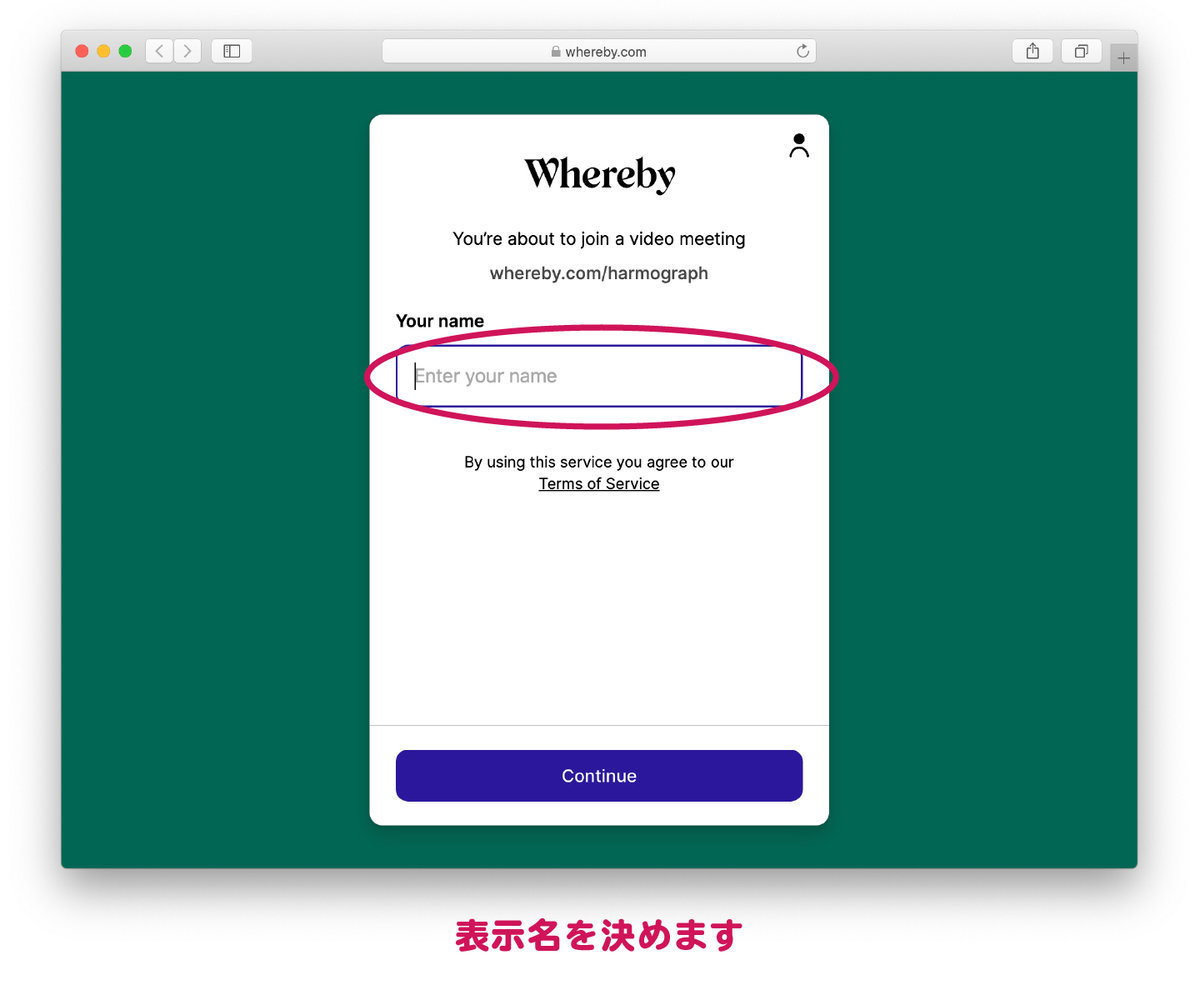
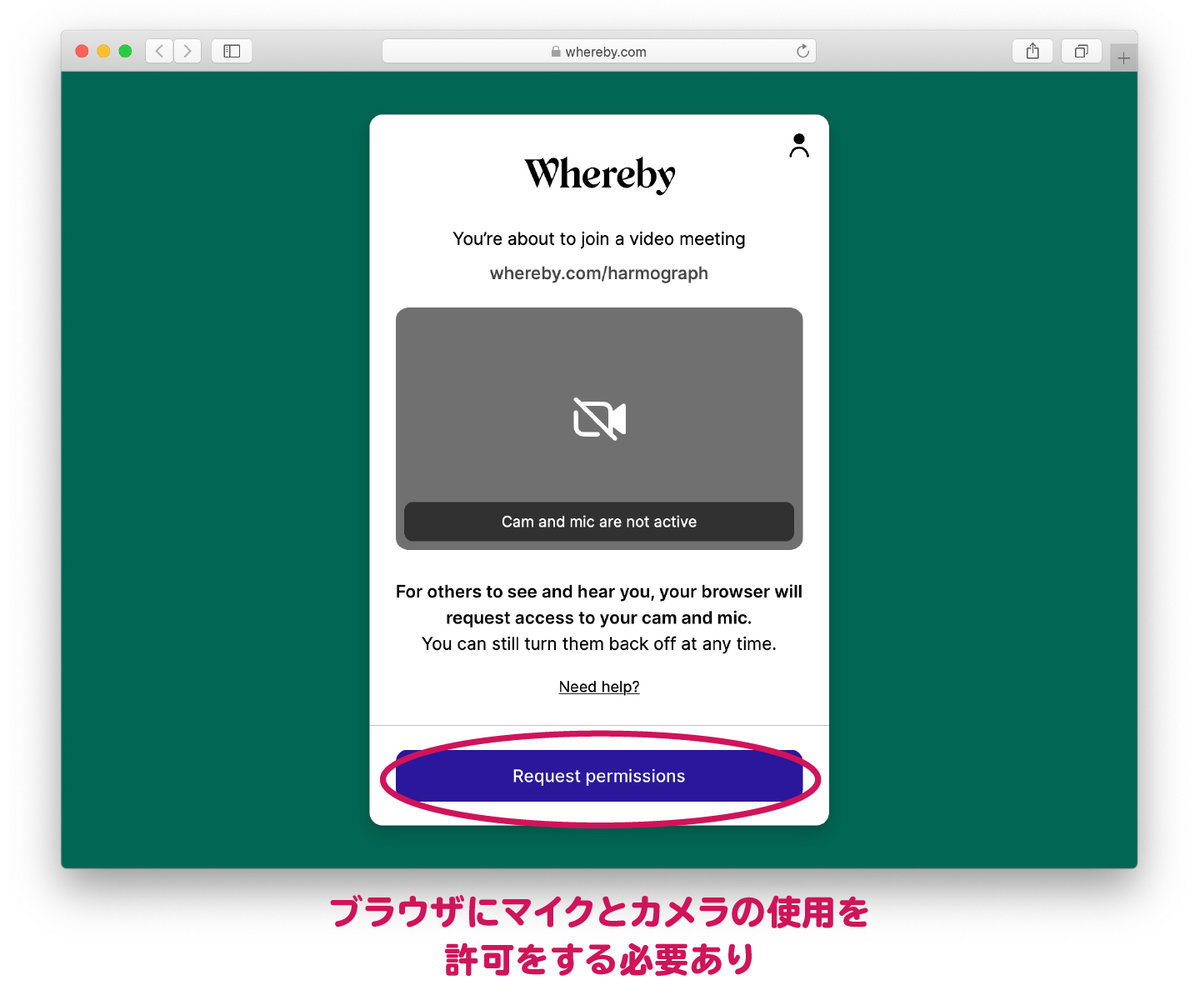
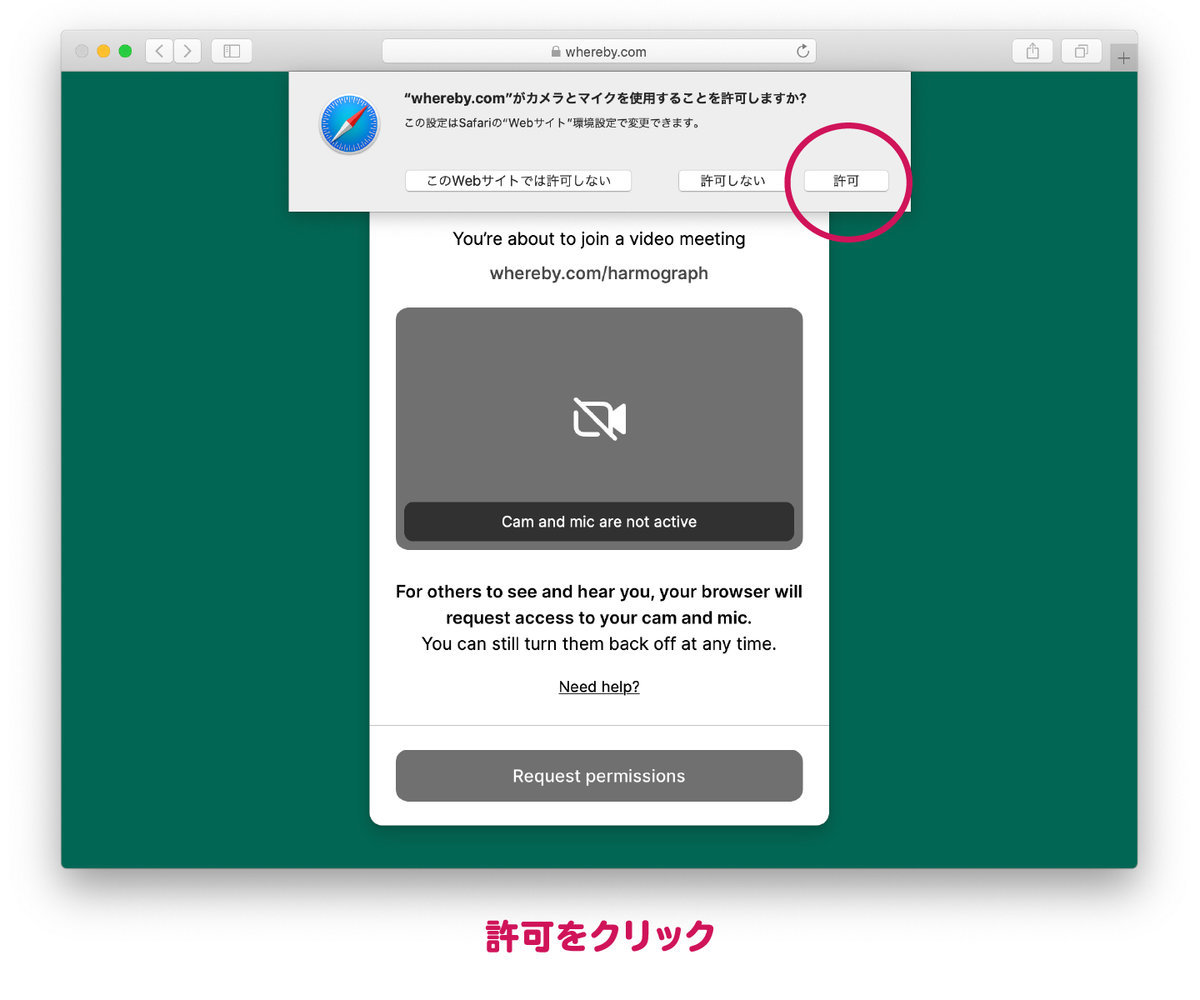
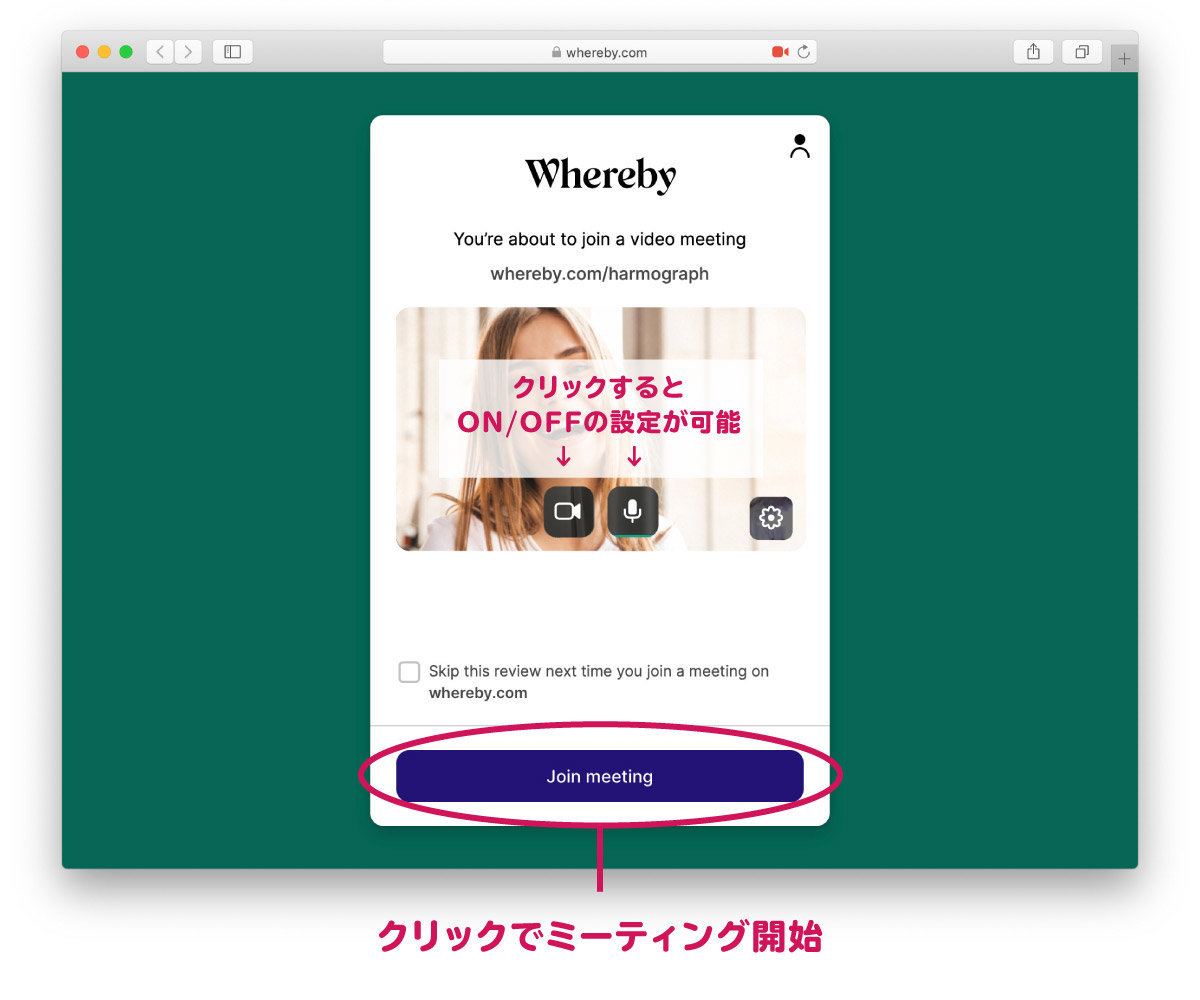

画面共有の設定
自分が見ているモニタをリアルタイムで画面共有をして、相手に送ることもできます。
※スマホからは画面共有はできませんが、相手から送られる共有画面を見ることはできます。
画面共有をする際には、「画面収録」の許可設定が必要なので、Mac版になりますがこちらも解説します。
- 環境設定を開く > セキュリティーとプライバシー
- プライバシー設定の「画面収録」の項目で、使用するブラウザのチェックを入れる
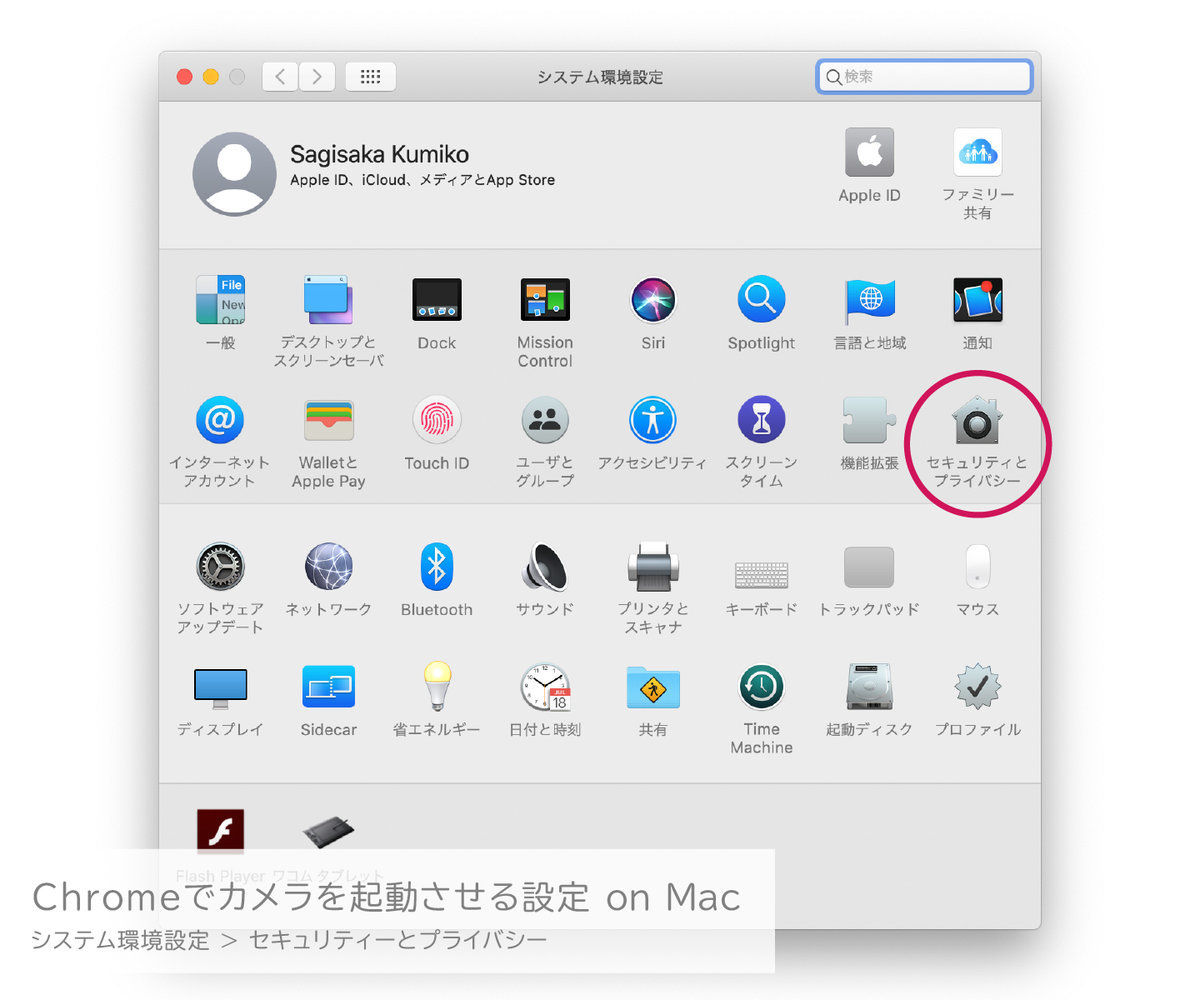
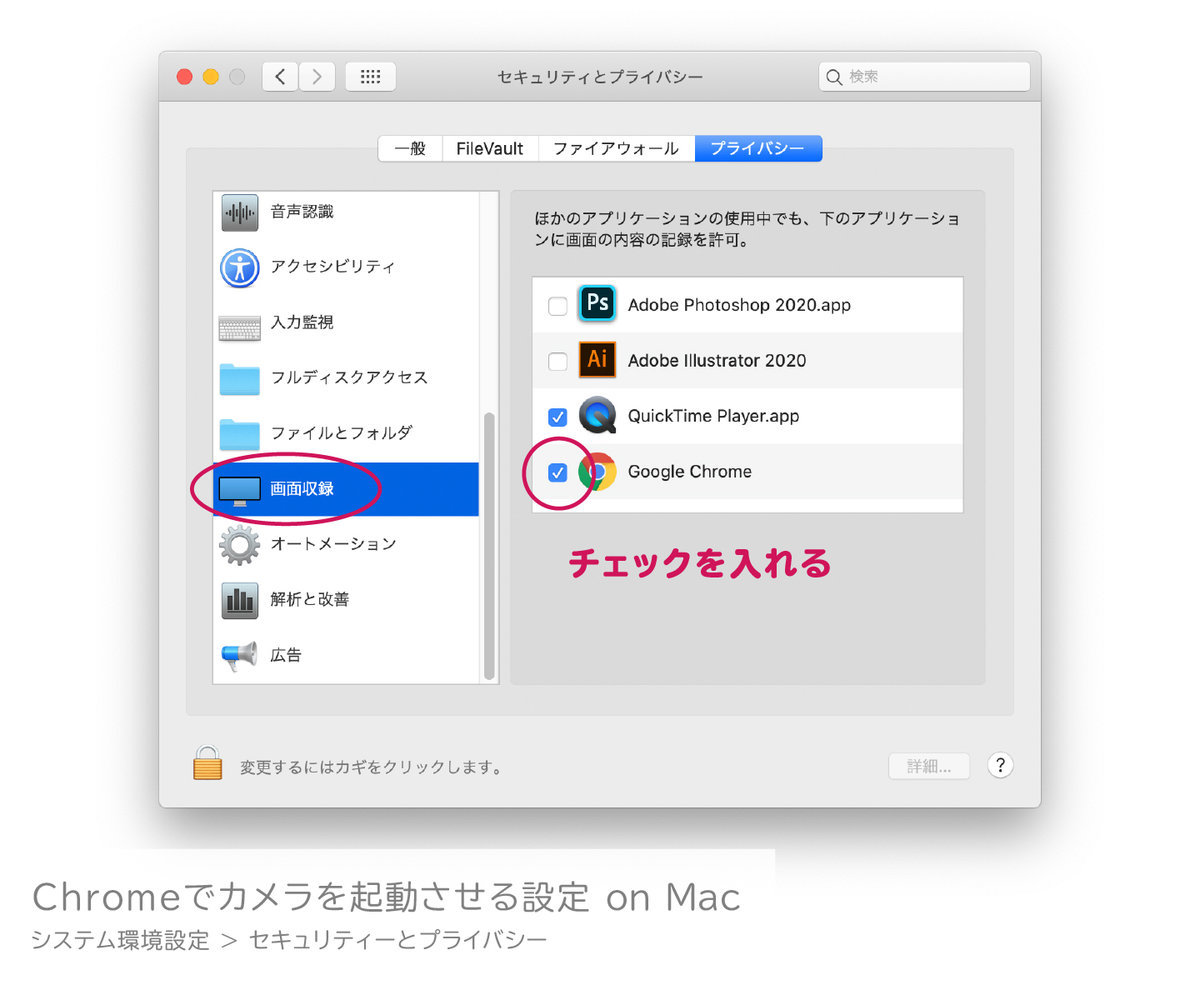
これで画面共有ができるはずです。
スマホ版ブラウザ編
基本的にはパソコン版と同じです。
- まずは指定のURLをクリック
例:https: //whereby.com/sample- Webブラウザが開き、さらにアプリで開くかこのままブラウザで続けるか尋ねられますが、アプリがない場合はブラウザを選択
- 設定画面に移動しますので、まずは対話中に表示したい名前を入力
- マイクとカメラの使用許可を求める画面が出てきたら、ボタンをタップ
- ブラウザから許可する/許可しないのウィンドウが出るはずなので「許可」をタップ
- 会議を始める前に、自分のカメラやマイクの設定を確認します。「Join meetin」をクリックすると会議が始まります。
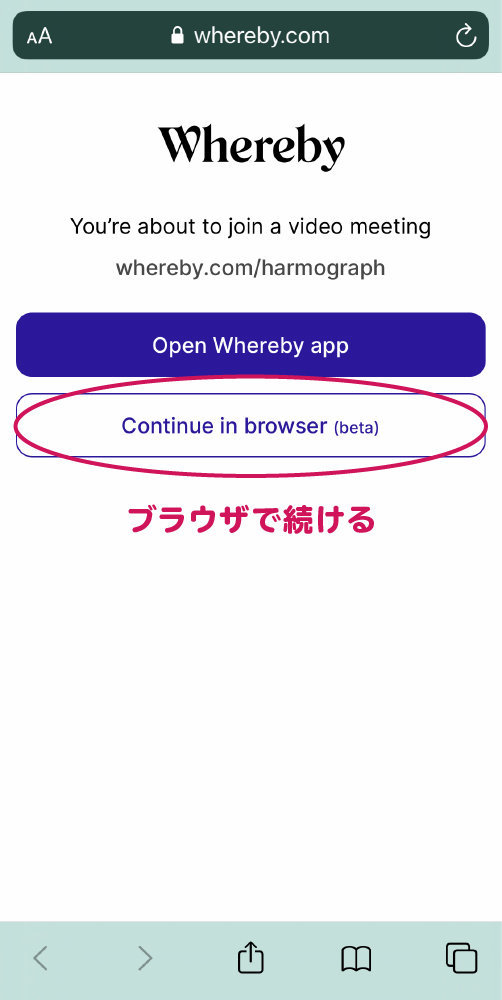
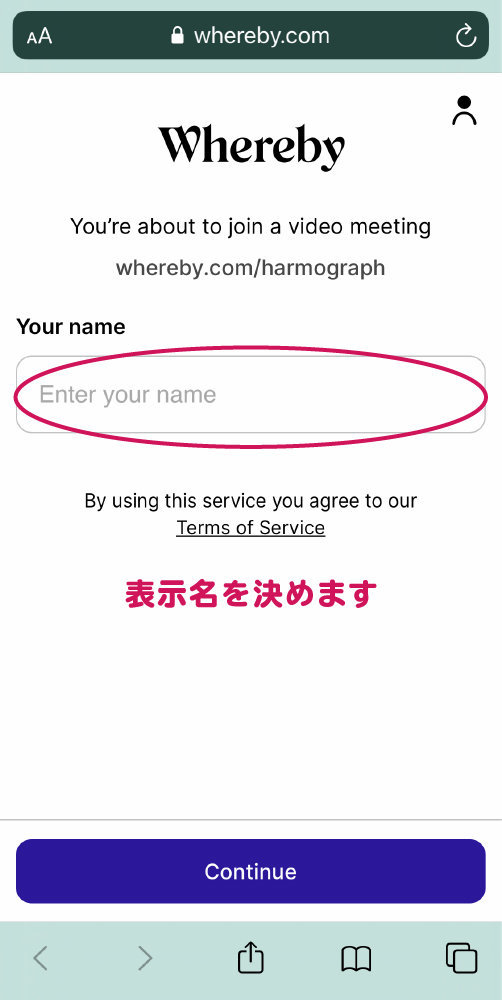
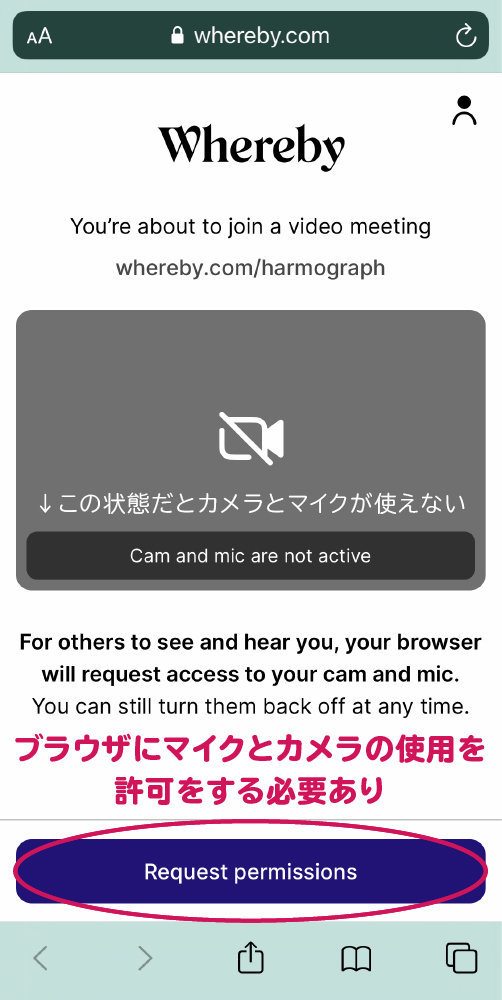
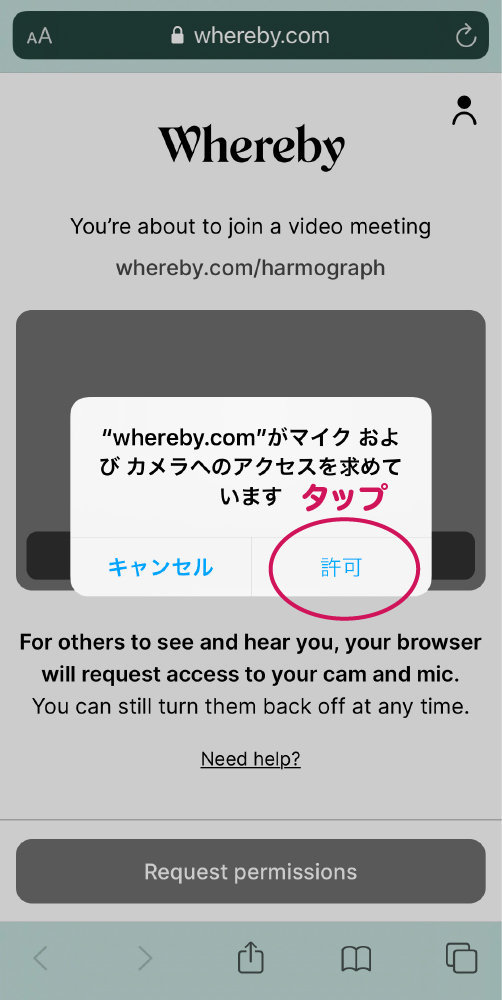
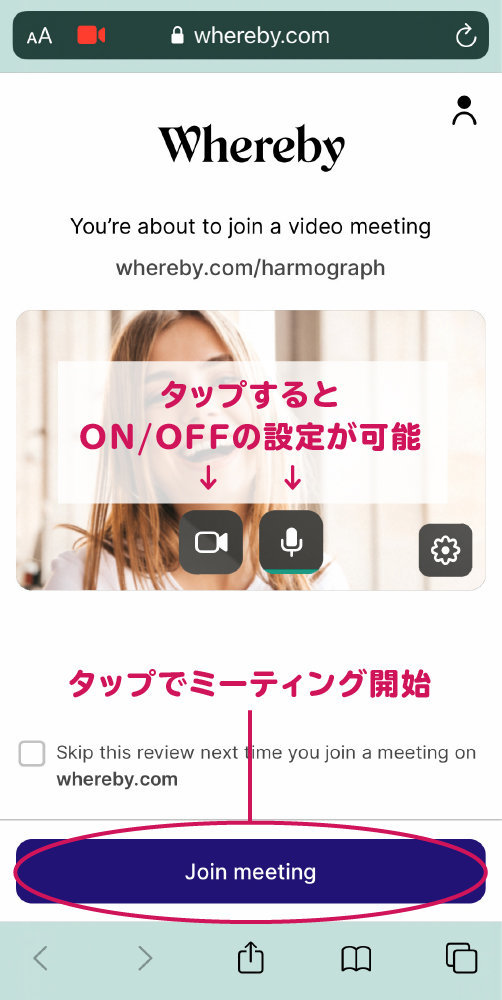
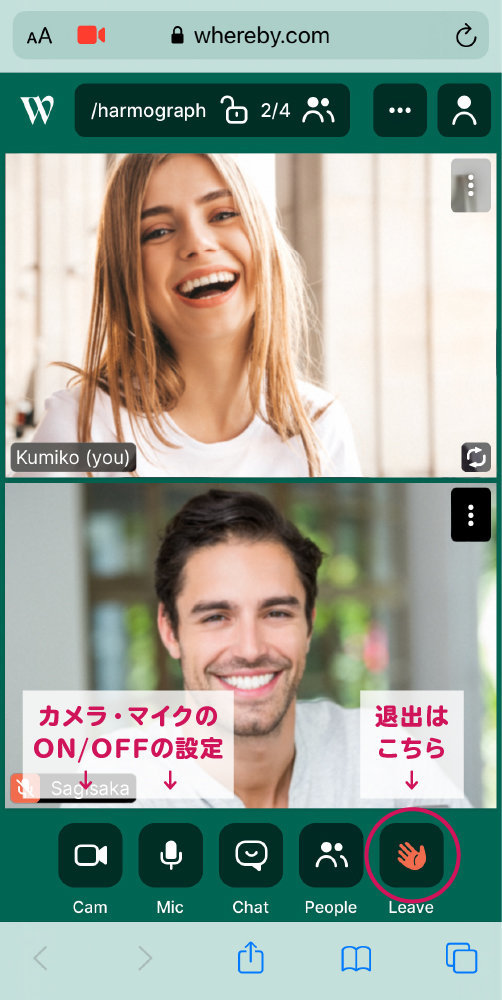
会議の主催者側はアカウント登録を
会議を開く側はアカウント登録をしてルームURLを取得する必要があります。登録は無料版からでもURL(whereby.com/”好きな名前”)というように、オリジナルURLにすることができます。
月額プランに加入すると、同時参加の人数が増やせたり、ルームの背景などのカスタマイズをしてブランディングができたりいろいろな機能がついてきます。
【料金】基本は4人までのミーティングは無料アカウントで可能
下記が料金表ですが、無料版でも1対1や対少人数の対話であれば十分すぎる機能です。

無料版の仕様
- ミーティングルーム1つ
- 4人までの同時対話
- 画面共有もできる
- URLカスタマイズOK
- デスクトップでもスマホでもアクセス可
- セキュリティーもバッチリ
- ルームは使用してないときにロック可能
有料版は2種類あります。
- Pro版は3つのルームを与えられ、12人まで同時参加が可能。ルーム背景のカスタマイズもでき、+料金で録音機能も追加可能。
- Business版は、10以上のルームも管理でき、50人まで同時参加が可能(12人までビデオ参加・13人以上はオーディオ参加のみ)。管理者も増やせたりします。Pro版の仕様に加え、デフォルトで録音機能やカスタマイズURL付き("好きな名前".whereby.com)。
まだ日本語対応ではないのですが、詳しくは公式サイトをご確認ください。
【ブランドストーリー】Wherebyの世界観が秀逸
ブラウザメインでアプリのインストールは不要、かつ基本的に無料。会議の主催者側はアカウントが必要になりますが、参加者側はURLをクリックするだけでブラウザから参加できる。
この辺はZoomでもだいたい同じ仕様ですが、Wherebyの決定的な違いは良いのは、その世界観なんです。
Wherebyのビジョン
「その人の人生が豊かになる場所で働き暮らす自由を与える」
場所に縛られないことを前提に働けることこそが自由であると。Whereby自社が「自由な働き方」を模索する上で生まれたサービスなのだそうです。
下記リンク先に、共同創設者のIngrid Odegaardさんの開発の経緯やブランディングのストーリーの翻訳記事がありまして…「働き方」の視点がまた良いです。
Wherebyの世界観
まずは、この世界観を表すイメージビジュアルをまず御覧ください。

まったくWebミーティングツールと思わせないビジュアル! 笑
※先程のリンク記事の終盤に壁紙ダウンロードリンクがあります!
シュールさが良い…! でもまじめに、拡大して見てもらえるとわかりますが、イラストのクオリティがすさまじいのです。
ロゴも書体も美しい…。
Wherebyはノルウェーを拠点とする会社が作ったサービスです。なんとなく北欧の色合いを感じさせるビジュアルデザインは、伝統的な紙の本からインスパイアされたそう。
想像力や好奇心を掻き立てる独特さ。非現実的でファンタジーでドリーミー。デジタルツールなのになんだかあたたかみのある唯一無二さを醸し出しています。
個人的には斜め上をいく感じがまた良いです。ビジネスビジネスしてない感じがまたツボですね…!
ブランドの作り手
Wherebyはブランディングをつくるにあたり、きちんとその分野の専門家に依頼してブランディングに投資することを徹底してます。
まず、ひとつのサービスを作るにあたってのチーム構成がすごいんです…。
- Wherebyのサービス名称は、ネーミングエージェンシーの A Hundred Monkeys
- フォントデザインは、 David Jonathan Ross
- ブランドアイデンティティ(いわゆるロゴ)デザインは、デザイン会社の Heydays
- イラストは、フランス人のイラストレーターデュオ Icinori
ネーミングから、なんとフォントに至るまで細分化してブランドを作っています。
そもそも「ネーミング専門のエージェンシー」って日本ではあまり聞いたことない気が…。コピーライターが担ったり、広告代理店がまとめて担うイメージです。
クラウドソーシングでネーミングを募集してる企業もあるくらいですから、重要度の認識が全然違うことが伺えます。
フォントなんて、ロゴ用に使うだけだったらデザイナーが調整して画像として作って終わることも多いのです。
でもきちんとフォントシステムを作って、タイプできるフォントとしてサイトで利用されているので、統一感があり、Webページの表示の軽さも◎。
ここまでのブランディングへの情熱を感じるだけで、ついファンになってしまいます…。
働き方に自由を
こんな時だからこそ、ネットのチカラに感謝感謝です。Wherebyのビジョンにもある「自由な働き方」が、簡単に叶う時代。
今後日本語対応も予定されてるようですが、英語とは言え、基本的にはシンプルな機能だけで使えるのでそこまで問題はなさそうです。
少人数のミーティングで、シンプルに、時間制限なく使いたい!という場合にはかなりおすすめのツールです。
こんなの探してた!という方はチェックしてみてください。
以上、ハルモでした。